【红雪redsnow越狱工具更新】iOS5.1完美越狱教程 ios5.1降级5.0.1不完美越狱教程
苹果iOS5.1的发布会刚刚开完,大神们就迅速行动了起来。国外越狱团队iPhone Dev team在iOS5.1系统刚刚发布后,就推出了可不完美越狱iOS5.1的红雪redsnow 0.9.10b6,不过目前仅支持非A5设备,也就是暂不支持iPhone4S和iPad2。
点击下载redsn0w 0.9.10b6 for Windows redsn0w 0.9.10b6 for Mac

红雪redsnow更新 iOS5.1不完美越狱教程
一、备份资料、个人设置和SHSH
在越狱之前,我们建议大家先对设备进行备份,包括备份资料和备份SHSH。
备份资料只需要将你的iphone、ipad或ipod touch用数据线与电脑连接,并打开iTunes,在左侧导航栏中的设备名称处单击鼠标右键,选择“备份”即可。用iTunes可以备份联系人、短信、系统设置、游戏进度等可见内容。
备份SHSH则是为降级做准备的,备份SHSH的原理和具体方法可参阅:如何使用TinyUmbrella备份SHSH文件
二、将固件升级至iOS5.1
方法一:通过系统内置的OTA方式升级;
这是苹果iOS设备首次可以通过OTA升级系统,只要处于有无线网络的环境中,无需数据线和iTunes,通过设置-通用-软件更新就可以直接下载安装升级包。
打开iTunes的设备信息页,点击位于页面中间的“更新”按钮就可以通过iTunes将固件升级至最新的iOS5.1。

将系统更新至iOS5.1
方法二:通过iTunes自动升级;
这个方法大家应该都很熟悉,只要打开iTunes,转到设备信息页,点击其中的“更新”按钮,然后耐心等待就可以了。
方法三:手动下载固件,再通过iTunes升级;
如果iTunes下载速度较慢,也可以通过其它渠道将设备对应的iOS5.1固件下载到电脑中,然后再打开iTunes的设备信息页,按住键盘上的shift键,点击iTunes中的“更新”按钮,在弹出的对话框中选择下载好的固件包进行升级。
接下来设备会自动开始更新固件,耐心等待直到设备自动重启之后,固件升级就完成了。
三、在redsnow 0.9.10b6中加载固件
完成以上所有准备工作后,将下载好的红雪redsnow 0.9.10b6.zip解压缩,双击其中的“RedSn0w.exe”文件启动越狱程序,此时已经打开的iTunes会自动关闭。
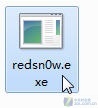
双击redsn0w.exe
点击界面上的“其他”按钮,进入设置界面。
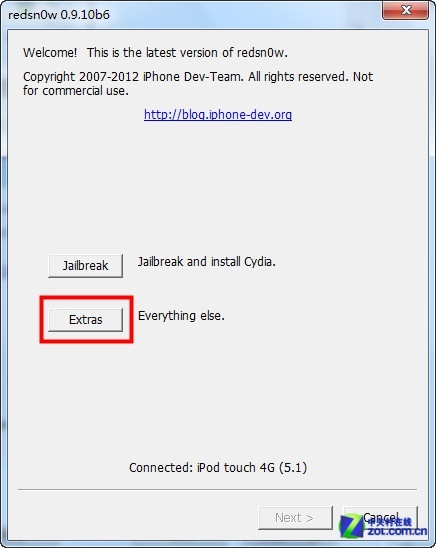
进入设置界面
在设置界面点击“IPSW选择”按钮加载iOS5.1固件文件。

加载IPSW固件包
看到“识别成功”的提示后,点击“确定”关闭提示并回到RedSn0w主界面。
回到主界面后,点击“越狱”按钮。
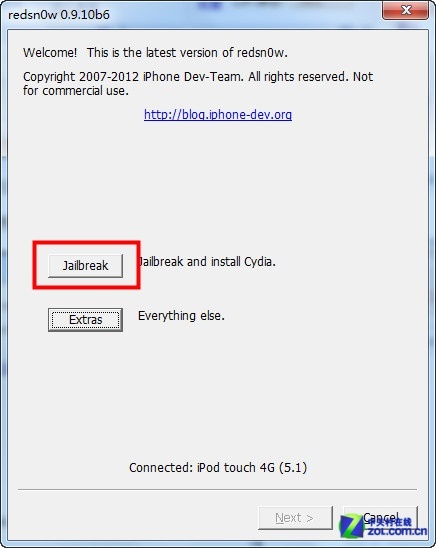
点击越狱按钮
四、选择安装Cydia
在操作选择界面中,不同的设备会看到不同的选项,但“安装cydia”是所有设备都包括的,也是越狱必装的一项。如果你对其它选项不太熟悉,那么只需要勾选“安装cydia”即可。
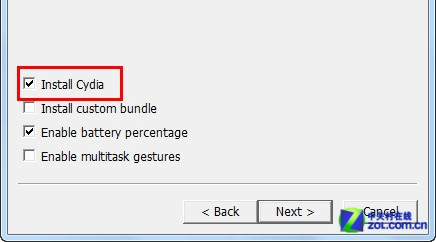
勾选安装Cydia
下来RedSn0w会提示我们将设备用数据线连接到电脑,并关闭电源,准备进入DFU模式。
在实际越狱过程中我们发现,即使在开机状态下,按照后面的提示操作同样可以进入DFU模式并完成越狱。即便未成功进入DFU模式也没关系,只要按照提示重新操作就可以。
五、手动进入DFU模式并开始越狱
手动进入DFU模式需要通过组合铵键来实现,以前用过红雪的朋友会发现,redsnow 0.9.10b6的进入DFU模式界面与以往有所不同,不再是直接进入计时操作界面了,而是在前一步的提示中,先给出进入DFU模式的方法,然后再按照倒计时进行操作。
不过在提示步骤,界面中的“NEXT”键是灰色的,我们需要先按住开关键等待一会,再按住home键,NEXT按钮才会变成可以点击的状态。

按组合键进入DFU模式
组合按键步骤:
(1)按住power键(电源开关键)3秒;
(2)保持按住power键不要松开,同时按住home键(主屏键)10秒;
(3)松开power键,保持按住home键不要松开。
顺利进入DFU模式后,红雪会自动开始越狱,这时我们就可以松开home键等待其完成操作了。
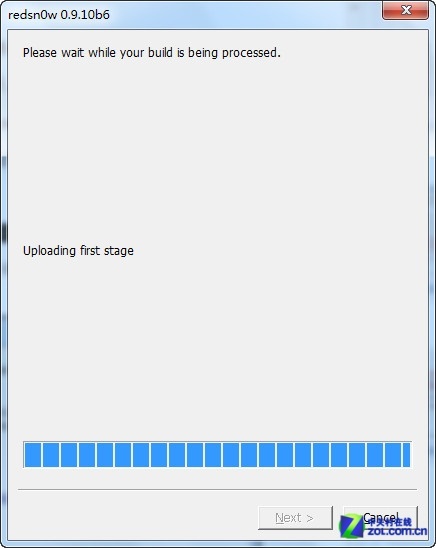
自动开始越狱
当红雪中显示“完成”时,表示电脑端的越狱操作已经全部完成,可以将红雪关闭了。
小提示:
这里有一个小技巧分享给大家,如果你是在开机状态下进行的组合按键操作,不用看红雪中的提示也能成功进入DFU模式。
第一步同样是按住power键,直到屏幕上出现关机提示。
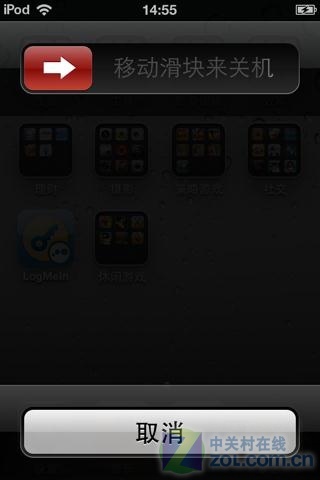
关机提示
此时不要松开power键,并同时按住home键,待屏幕全黑之后,松开power键,继续按着home键,直到红雪开始越狱。
六、等待完美越狱自动完成
开始越狱后,设备可能会有一阵短暂的黑屏,接下来是长串的代码滚屏。

越狱过程中的代码滚屏
最后是红雪的经典LOGO:奔跑的菠萝,这个过程持续的时间会稍微长一些,通常在3-5分钟左右。
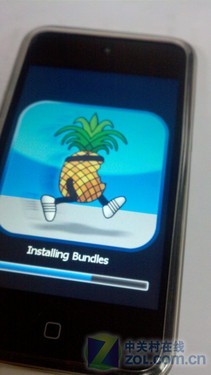
越狱过程中的奔跑菠萝LOGO
整个过程我们不需要做任何操作,耐心等待其自动完成即可。但是如果设备在某一个界面停留超过5分钟,期间没有任何变化,则有可能是越狱不成功,不用紧张,按以上的步骤重新操作一遍就可以了。
越狱完成后,设备自动重启进入主界面,在主屏第二页中会出现一个名为“cydia”的图标,看到它,就表示越狱成功了!
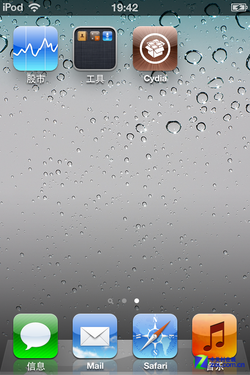
Cyida安装成功
至此,iOS 5.1越狱操作就算初步完成了。
七、进入Cydia安装必要补丁
越狱完成之后,还需要通过cydia安装必要的补丁。cydia的具体使用方法可以参考iphone越狱必备软件 Cydia源使用教程。
Cydia中有很多插件和补丁,其中Appsync是必装之一,不安装的话就无法使用iTunes对设备进行同步了。
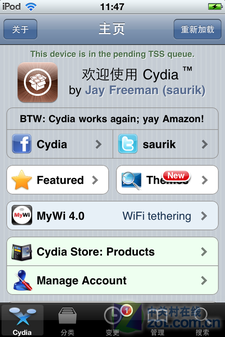
cydia源主页面
需要注意的是,自iOS5开始,越狱后在中文界面下可以正常启动和运行Cydia,但是想要输入文字时可能会造成Cydia闪退,包括添加源时输入地址,以及使用搜索功能。
解决的办法是暂时将系统语言切换为英文,然后在Cydia中一次性将添加源地址等需要输入文字的操作全部完成,再切换回中文系统。在中文系统下只要不输入文字,Cydia的其它功能都是可以正常运行的。
关于iOS5.1不完美越狱,还有几点需要注意的地方:
1、redsnow 0.9.10b6仅支持非A5设备上iOS5.1的不完美越狱,也即是重启后需要用redsn0w引导才能开机使用;
2、如果你需要用ultrasn0w解锁iphone, 那必须使用5.1的自制固件更新,不要使用官方固件直接更新。你可以使用redsn0w的“Custom IPSW”功能来创建去基带的自制iOS5.1固件 ,然后用它恢复设置。ultrasn0w将于近日更新支持iOS5.1。
3、用redsnow 0.9.10b6不完美越狱iOS5.1会造成iBooks无法运行。
最后还需要提醒大家,越狱有风险,下手需谨慎!尤其是还在保修期内的国行iphone、ipad或ipod itouch,越狱后将不再享受质保服务!
亲,你还在为一不小心升级到5.1而懊恼不已吗?
亲,你还在为不能用PP助手而选择小米了吗?
不用担心,不用懊恼,不要小米!
选择PP助手,是你最大的收获!
只要998,对,你没有看错,不是2998,也不是1998,只要998,PP助手抱回家!(混蛋,你打什么的广告啊!)
下面就由博文给大家推荐几种5.1降级到5.0.1的方法
第一种:
一:自制固件恢复法
1。各位机油,这种方法的第一条就是你必须要有5.0.1的shsh备份,什么?你没有备份?没有关系,只要你是5.0.1越狱的用户,都可以在Cydia里面提取,即使你是5.1版本的用户也不用担心,因为Cydia备份的shsh是存储在它的服务器里面的。
2。下载Java,还有小雨伞。偷偷告诉亲,Java是小雨伞的运行平台哦~
下载地址(Java):
//m.java.com/zh_CN/
下载地址:(小雨伞):
http://115.com/file/dp7fzo3c
3。手机连接电脑,选择您的爱机。
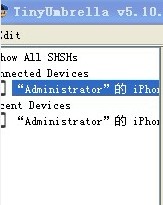
然后点击Advanced,按照我帖子上面的图片提示来完成。

最后点Save shsh
提取shsh成功后,General会显示你的shsh

好了,你的shsh已经提取成功了,下一步就是制作你的固件了。
4。打开红雪,选择扩展,选择shsh blobs
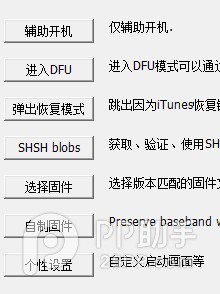
然后选择Stitch
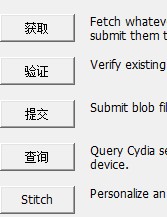
点击IPSW,选择官方固件

选择Local

哈哈,这就是你的5.0.1shsh了
等出现
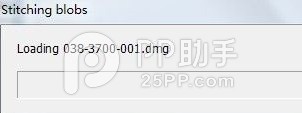
说明你已经在制作固件了,是你自己的固件哦~
如果,在这一步骤上面出现错误,请按照红色字体去做!
5。你的固件制作成功后,下一步当然是降级了,所需工具就是红雪还有你自己的固件,手机关机,连接数据线。
打开红雪,选择扩展

选择进入DFU

按照提示一步步做
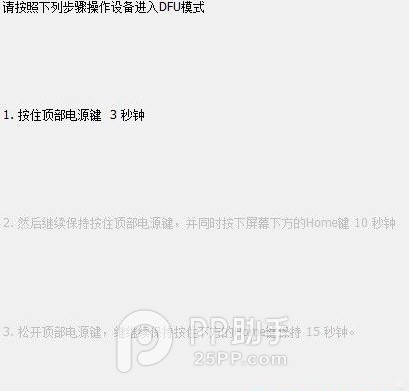
出现Done后,关闭红雪。
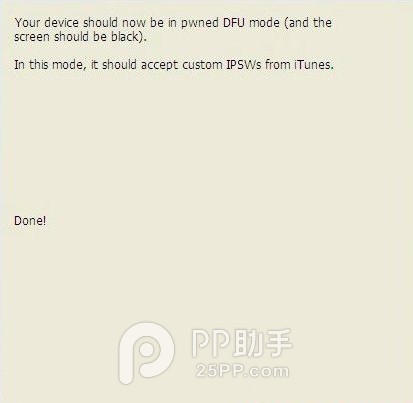
现在打开ITunes,他会提示你会有一个处于恢复模式的iPhone,点确定吧。

然后按住Shift+鼠标左键 点击恢复
接下来就等着吧
等到恢复到三分之二的时候会提示错误一

不要点确定啊!
接下来iTunes会自动关闭,设备会自动进入恢复模式!
现在打开红雪
点击扩展,弹出恢复模式
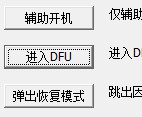
接下来会提示你进入DFU模式

点Next
根据提示操作,什么都不要动!
手机等会儿出现英文代码,代码结束后会出现一个奔跑的菠萝,菠萝结束后自动开机!
恭喜!
你成功降级到5.0.1了!
PS:关于红雪,我们的PP越狱助手里面就有,我就不贴出来下载地址了。
第二种:
二:iFaith恢复shsh(A4设备)
只有A4设备和iPad2可以通过这个方法从5.1降级到5.0.1、5.0、4.3.3!!
iPhone Dev Team blog信息:
如果你有iPhone4S,最基础的规则就是主要的规则:你无法通过恢复固件的方式从5.1降级到5.0.1,前提是一旦iOS5.0.1关闭的签证,即使你备份SHSH也无法匹配。
如果你有iPad2并保持了4.x的shsh,事实上你是可以降级到4.x但是无法降级到5.0.1,一旦window签名关闭(及时你保持了5.0.1的shsh)。
下载iFaith到你的电脑上,以便下面5.1降级5.0.1 / 5.0固件。
下载地址(iFaith):
http://dl.dbank.com/c00vvv4260
再次强调!这个方法只是工作于A4设备,包括iPhone4、3GS、iPad1、iPod touch 4G、3G。
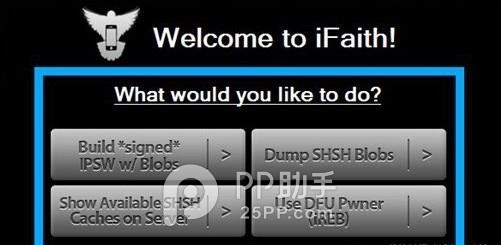
第一步:下载iFaith,iOS5.0.1固件和iTUNES10.6.
第二步:允许iFaith,然后选择“Build *signed* IPSW w/Blobs” > “Build IPSW”。
第三步:现在选择SHSH的保存路径,以便之后从5.1降级iOS5.0.1,iFaith会问你选择IPSW固件,选择iOS5.1.最后创建一个新的自制固件文件到你的桌面,这里包含了SHSH文件,这样就可以从5.1降级会IOS5.0.1.
第四步:打开iTunes,让你的手机进入DFU模式,按住Shift+恢复按钮,选择iFaith生成的固件。然后恢复。
还有一种方法是可以降级到4.3.5,甚至更低!
注意:这个办法适用所有设备除iPhone4S,是的,包括iPad2也是可以工作的。
第一步:下载iTunes 10.6版到你的电脑,然后你可以通过上面的办法从5.1降级到4.3.5或更低。
第二步:链接你的设备到电脑,然后用最新的Redsn0w越狱工具然后你的设备进入DFU模式。
第三步:现在你需要编写hosts文件添加Apple服务器,地址是C:\Windows\System32\drivers\etc,Mac是etc路径。
第四步:现在先备份下你的hosts文件在任何地方,然后用记事本打开后,添加一行74.208.105.171 gs.apple.com
第五步:然后保存hosts文件,打开iTunes并选择你的iOS设备在右边的地方,然后按住Shift+恢复按钮,选择恢复并选择你的固件,然后就可以从5.1降级回4.3.5或以下固件。
有时候,你会出现1013错误,这个是降级经常出现的情况(主要是基带不匹配造成的),我们这个时候会进入恢复模式。你的设备已经有完整的系统。
第五步:你现在应该已经在恢复模式,你可以通过小雨伞TinyUmbrella来“Kick Out Of Recovery Mode”踢出恢复模式,多尝试几次,基本上是可以成功的。
终于结束了,Over!








